أضف متغيرات المنتج لإتاحة خيارات متعلقة بالمنتج لعملائك مثل: اللون, الحجم, المواد وغيرها. ستعكس متغيراتك خيارات عملائك على صورة المنتج, سعر المنتج والمخزون.
Tip: لتقوم بإنشاء متغيرات المنتج, يجب أن تنشئ خيارات المنتج أولاً.
اكتشف المزيد عن كيفية إنشاء خيارات المنتج
1. اضغط على +إضافة خيار

2. أضف جميع خيارات المنتج

3. اضغط إدارة متغيرات المنتج لتبدأ بإضافة المتغيرات

4. سيتم إنشاء جميع متغيرات المنتج من خلال خيارات المنتج التي قمت بإدخالها
مثال:
- خيار المنتج 1: أ - ب - ج
- خيار المنتج 2: س - ص
نتيجة المتغيرات:
- متغير 1: أ س
- متغير 2: أ ص
- متغير 3: ب س
- متغير 4: ب ص
- متغير 5: ج س
- متغير 6: ج ص

5. يمكنك فلترة خيارات محددة لرؤية وتعديل خياراتها

6. لكل متغير, يمكنك تحديد:
- صورة المتغير: الصورة التي ستمثل الخيار ويتم عرضها بشكل تلقائي
- السعر
- سعر البيع
- الكمية

7. استمر في إدخال بيانات متغيرات المنتج
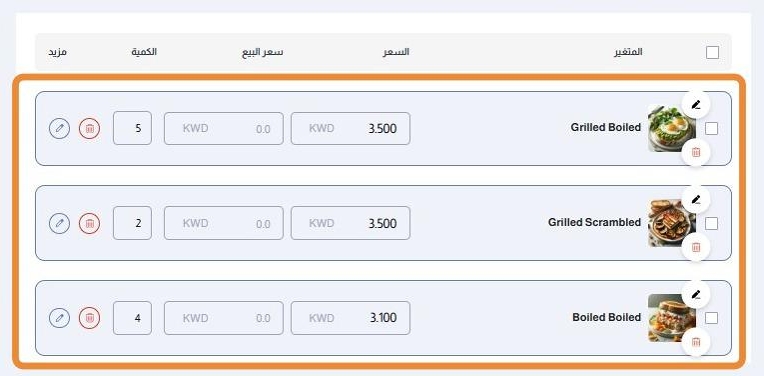
8. عند إضافتك لمتغيرات المنتج, سيتم تعطيل سعر المنتج الرئيسي وسيتم عرض جملة السعر عند الإختيار كسعر المنتج

9. عند إضافتك لمتغيرات المنتج, سيتم تعطيل خيارات المخزون: الكمية المتاحة والكمية اليومية للمنتج الرئيسي حيث أن كل متغير يملك كميته الخاصة

10. اضغط على حفظ

11. عند إضافتك لمتغيرات المنتج, سيتم تعطيل سعر المنتج الرئيسي وسيتم عرض جملة السعر عند الإختيار كسعر المنتج

12. في صفحة تفاصيل المنتج, سيتم عرض خيارات المنتج لعملائك

13. بناءً على اعدادات خيارات منتجك, يجب على العميل تحديد اختياراته ليختار احد متغيرات المنتج

14. عند اختيار مجموعة خيارات, سيتم تفعيل احد متغيرات المنتج وسيتم تغيير الصورة, السعر والكمية لمطابقة ذلك المتغير

15. يمكن للعميل تغيير الخيارات

16.
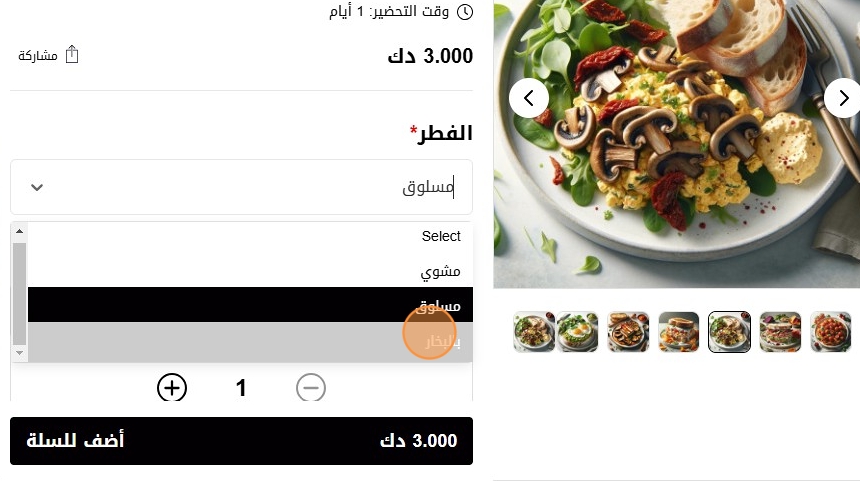
17.

18.

19.

هل كانت هذه المقالة مفيدة؟
هذا رائع!
شكرًا لك على ملاحظاتك
نعتذر أننا لم نتمكن من إفادتك
شكرًا لك على ملاحظاتك
تم إرسال الملاحظات
نحن نقدر جهودك وسنحاول تحسين المقالة